Panduan untuk Tetapan Keselamatan Windows 10 (09.15.25)
Windows 10 dilengkapi dengan pelbagai tetapan keselamatan untuk memastikan keselamatan komputer riba atau komputer anda. Mana-mana pengguna rata-rata boleh dibanjiri dengan begitu banyak pilihan keselamatan. Tetapan ini nampaknya membingungkan dan rumit kerana telah tersebar di seluruh panel kawalan dan sukar diingat di mana semuanya berada.
Kami hanya boleh berharap semuanya ditempatkan dengan mudah di satu tempat di hadapan kami, dan membantu anda menavigasi melalui tetapan keselamatan Windows 10, kami telah mengkategorikan risiko penting terhadap keselamatan komputer anda ketika menggunakan Windows 10 dengan beberapa perlindungan untuk meningkatkan keselamatan terhadap risiko biasa ini.
Kemas Kini Tetingkap 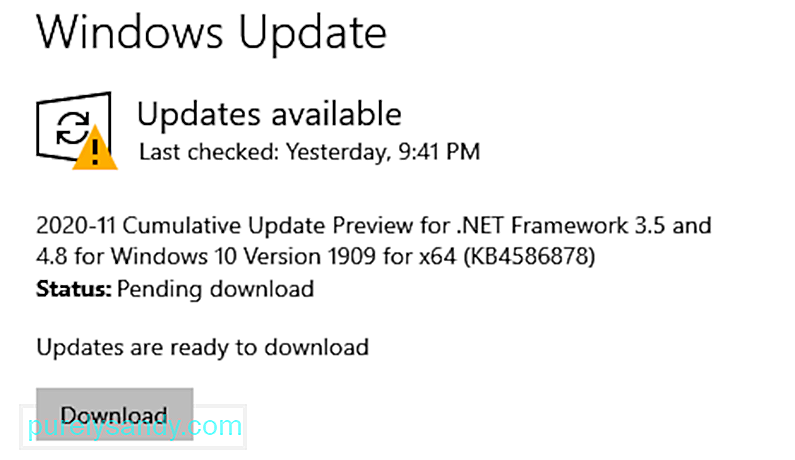 Windows 10, sama seperti versi lain Windows, menghantar kemas kini perisian secara berterusan dan memasangnya secara automatik juga. Dengan kemas kini, ia juga selalu menghantar patch keselamatan dan pembaikan lain untuk memastikan sistem berjalan lancar.
Windows 10, sama seperti versi lain Windows, menghantar kemas kini perisian secara berterusan dan memasangnya secara automatik juga. Dengan kemas kini, ia juga selalu menghantar patch keselamatan dan pembaikan lain untuk memastikan sistem berjalan lancar.
Windows 10 membolehkan penggunanya mengawal dan memantau bagaimana dan kapan kemas kini dihantar dan dipasang masing-masing. Dengan cara ini, kemas kini Windows secara tiba-tiba tidak akan mengganggu kerja anda atau melambatkan anda tanpa perlu. Ini adalah bagaimana anda dapat mengakses tetapan kemas kini Windows dan mengubahnya sesuka hati:
Petua Pro: Imbas PC anda untuk masalah prestasi, fail sampah, aplikasi berbahaya, dan ancaman keselamatan
yang boleh menyebabkan masalah sistem atau prestasi perlahan.
Tawaran khas. Tentang Outbyte, arahan nyahpasang, EULA, Dasar Privasi.
- Pergi ke Tetapan dari menu Mula.
- Klik Kemas kini & amp; Keselamatan.
- Pilih Kemas kini Windows dari kiri.
- Pilih Pilihan lanjutan.
- Pilih pilihan anda!
Dari pilihan Lanjutan, anda boleh memilih Windows untuk memasang kemas kini secara automatik apabila anda tidak menggunakan komputer riba atau komputer. Juga, pastikan kemas kini datang dari Microsoft dan bukan dari perkhidmatan atau rangkaian pihak ketiga untuk keselamatan tambahan.
Sandaran 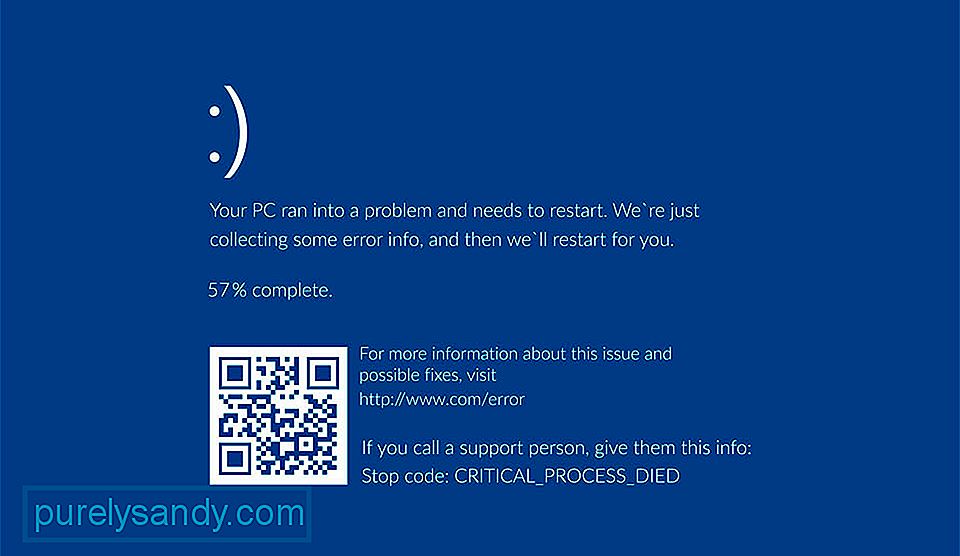 Sekiranya anda menghadapi serangan siber atau kerosakan sistem, sandaran Windows 10 dapat menyelamatkan anda secara automatik membuat sandaran untuk pemulihan dalam kes seperti itu. Walaupun kecekapannya, sandaran yang dibuat ini tidak sepenuhnya selamat dan dapat diakses oleh mana-mana penggodam dengan mudah. Untuk mengatasinya, anda boleh membuat gambar sistem penuh pada storan luaran seperti DVD, USB, atau pemacu luaran. Untuk melakukannya, anda boleh mengikuti langkah-langkah berikut:
Sekiranya anda menghadapi serangan siber atau kerosakan sistem, sandaran Windows 10 dapat menyelamatkan anda secara automatik membuat sandaran untuk pemulihan dalam kes seperti itu. Walaupun kecekapannya, sandaran yang dibuat ini tidak sepenuhnya selamat dan dapat diakses oleh mana-mana penggodam dengan mudah. Untuk mengatasinya, anda boleh membuat gambar sistem penuh pada storan luaran seperti DVD, USB, atau pemacu luaran. Untuk melakukannya, anda boleh mengikuti langkah-langkah berikut:
- Pergi ke Panel Kawalan.
- Pergi ke Sejarah Fail.
- Pilih Sandaran Imej Sistem.
- Pilih destinasi untuk menyimpan sandaran ini.
- Pilih Start Backup.
- Sekiranya anda mempunyai Windows 10 Professional, klik kanan pada fail dan pergi ke Advanced tetapan.
- Centang Encrypt content untuk mengamankan kotak data untuk melindungi kata sandi ini dengan sandi.
Microsoft menyegerakkan dan mengumpulkan data penggunanya dari pelayan dan untuk memberikan iklan yang disesuaikan kepada mereka ketika mereka melayari internet atau menggunakan aplikasi yang disokong mereka. Ini dapat dilihat sebagai risiko keselamatan yang besar terutama dengan peranti peribadi dan penggunaannya sehari-hari. Windows 10 dan kebijakannya untuk berkongsi data peribadi boleh menjadi sangat bermasalah bagi pengguna perniagaan kerana mereka harus berurusan dengan banyak data sulit.
Oleh itu, untuk melindungi privasi dalam talian anda, Windows 10 hadir dengan beberapa penyelesaian . Ini membolehkan anda melumpuhkan beberapa jenis perkongsian data tertentu dan anda dapat mengendalikannya dengan cara berikut:
- Buka Tetapan.
- Kemudian pergi ke Privasi.
- Klik pada Tab Umum.
- Alihkan beberapa tetapan privasi dan pilihlah.
Dari tab Umum, anda dapat menavigasi jalan dengan mudah, anda dapat mengatur privasi dengan cara yang menonaktifkan pelacakan lokasi dan ID iklan. Anda juga dapat memilih untuk membatasi akses ke mikrofon dan kamera anda, atau melihat dan mengizinkan aplikasi pilihan anda untuk mengakses mesej, kalendar, dan kenalan anda. Anda juga dapat mengubah jumlah data yang diizinkan oleh Microsoft untuk mengumpulkan dari penggunaan taip, ucapan, dan komputer untuk memperibadikan perkhidmatannya.
 Windows 10 pasti menjadikannya lebih mudah untuk dicari dan disambungkan ke hotspot, tetapi keadaan ini boleh menjadi masalah keselamatan yang ketara kerana membuka peranti anda ke serangan siber dari mana saja dan di mana sahaja. Menjamin tetapan Wi-Fi anda adalah yang terbaik yang dapat anda lakukan untuk melindungi diri anda dari penggodam dan serangan Man-in-the-Middle (MitM). Apabila anda menyambung ke rangkaian awam, penceroboh dapat dengan mudah memasuki data peribadi atau sulit anda. Oleh itu, pertaruhan terbaik anda adalah menjauhkan diri daripada hubungan hotspot terbuka. Ini dapat dilakukan seperti berikut:
Windows 10 pasti menjadikannya lebih mudah untuk dicari dan disambungkan ke hotspot, tetapi keadaan ini boleh menjadi masalah keselamatan yang ketara kerana membuka peranti anda ke serangan siber dari mana saja dan di mana sahaja. Menjamin tetapan Wi-Fi anda adalah yang terbaik yang dapat anda lakukan untuk melindungi diri anda dari penggodam dan serangan Man-in-the-Middle (MitM). Apabila anda menyambung ke rangkaian awam, penceroboh dapat dengan mudah memasuki data peribadi atau sulit anda. Oleh itu, pertaruhan terbaik anda adalah menjauhkan diri daripada hubungan hotspot terbuka. Ini dapat dilakukan seperti berikut:
- Pergi ke Tetapan.
- Pergi ke Rangkaian & amp; Internet seterusnya.
- Pilih Kelola Tetapan Wi-Fi.
Salah satu ciri yang ditawarkan oleh Windows 10 ialah perkongsian sambungan Wi-Fi dengan rakan menggunakan aplikasi seperti Outlook dan Facebook. Walaupun ini sepertinya merupakan pilihan yang bagus, sebenarnya, ia terbukti menjadi risiko keselamatan yang serius jika selalu dihidupkan.
Nasib baik, anda juga boleh mengubah tetapan ini. Cukup pergi ke Rangkaian & amp; Tetapan internet dari halaman Tetapan dan lumpuhkan Perkongsian Wi-Fi. Pada masa yang diperlukan, anda selalu dapat kembali ke tetapan dan menghidupkannya.
Video YouTube.: Panduan untuk Tetapan Keselamatan Windows 10
09, 2025

